
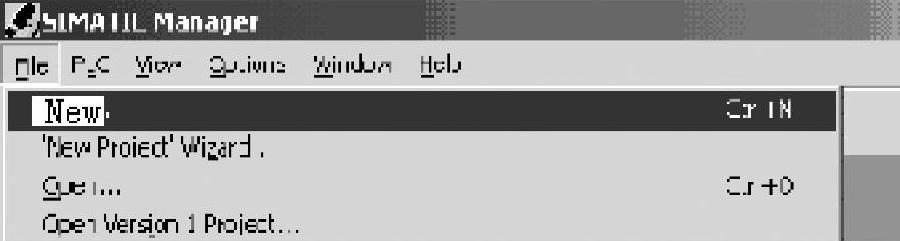
图5-17 新建一个项目
使用STEP7进行系统配置步骤如下:
1)打开STEP7:SIMATIC Manager.exe,新建一个项目,如图5-17所示。并将该项目命名为PB-OEM4-PCI,如图5-18所示,单击图5-18所示窗口的OK按钮,进入添加SIMATIC300 Station界面。
2)在添加SIMATIC 300 Station界面上,将鼠标移至PB-OEM4-PCI上,单击右键弹出菜单,如图5-19所示。添加SIMATIC 300 Station后,弹出如图5-20所示窗口。
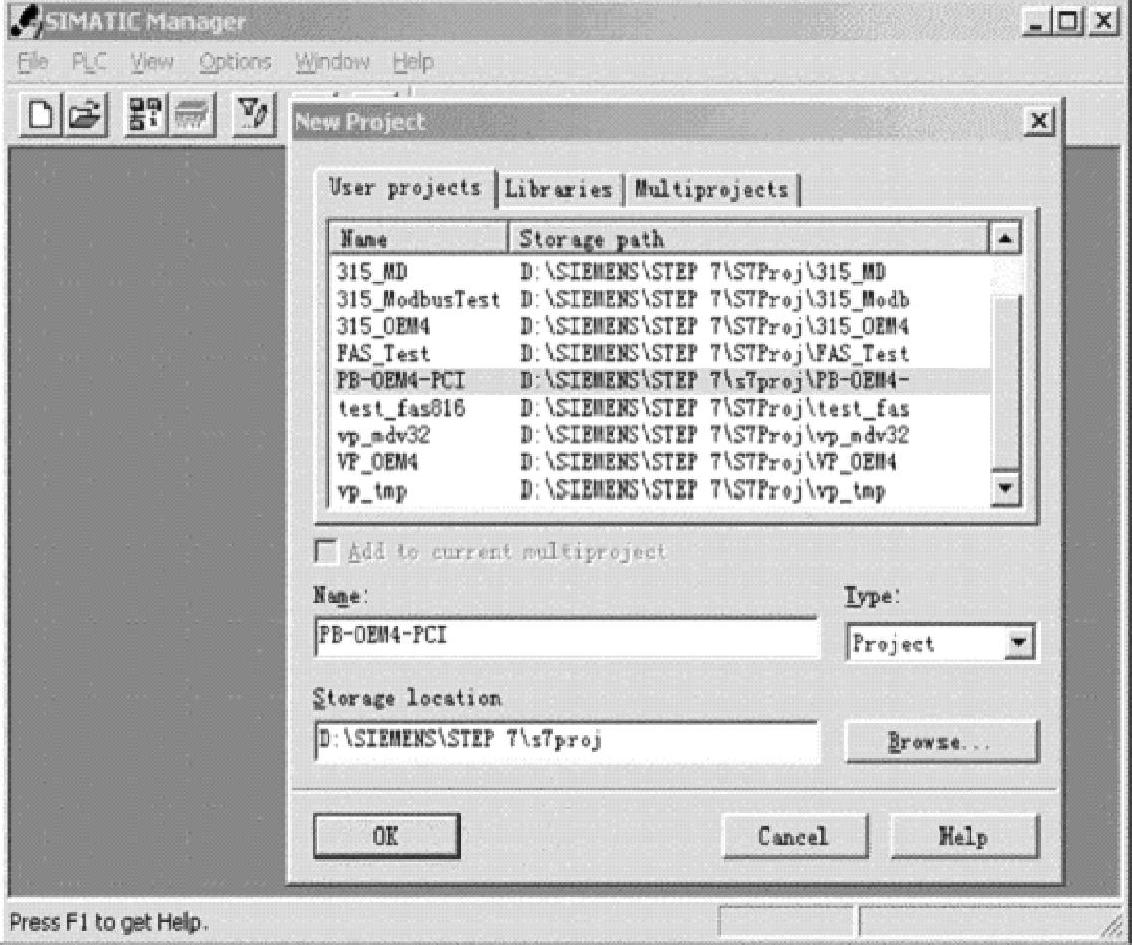
图5-18 项目命名
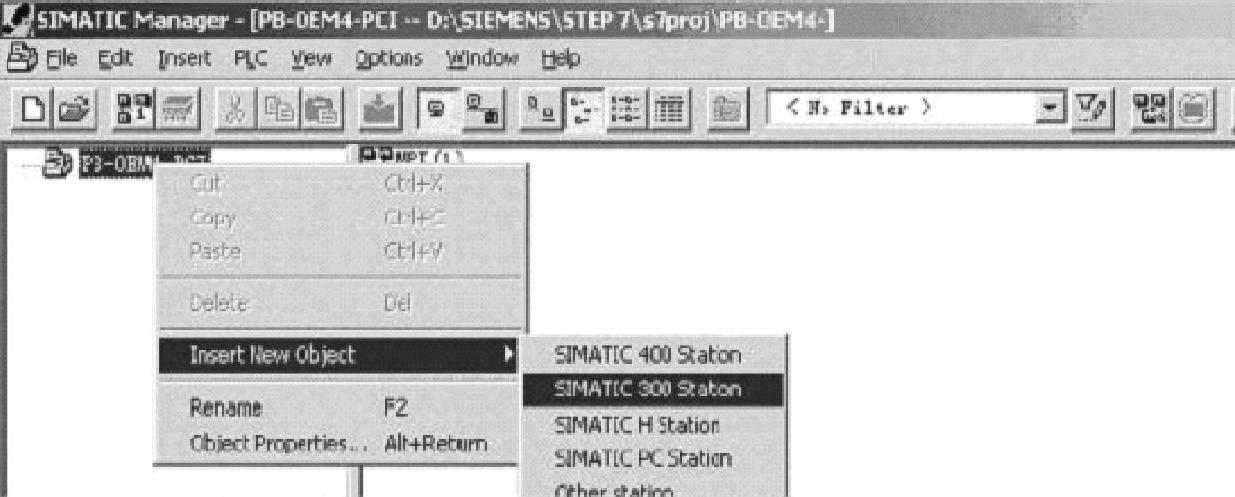
图5-19 添加SIMATIC 300 Station弹出的菜单
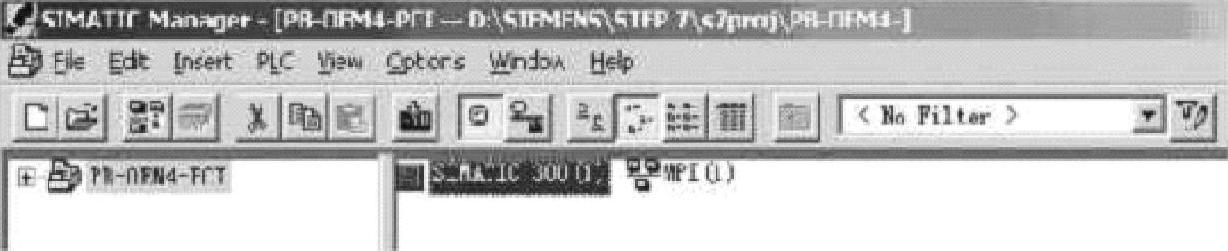
图5-20 SIMATIC PC 300(1)窗口
双击图5-20所示窗口中的SIMATIC PC 300(1)(SIMATICPC 300(1)为所配置的Sta-tion Name),弹出图5-21所示窗口,然后双击图5-21窗口中的Hardware,弹出图5-22所示窗口。
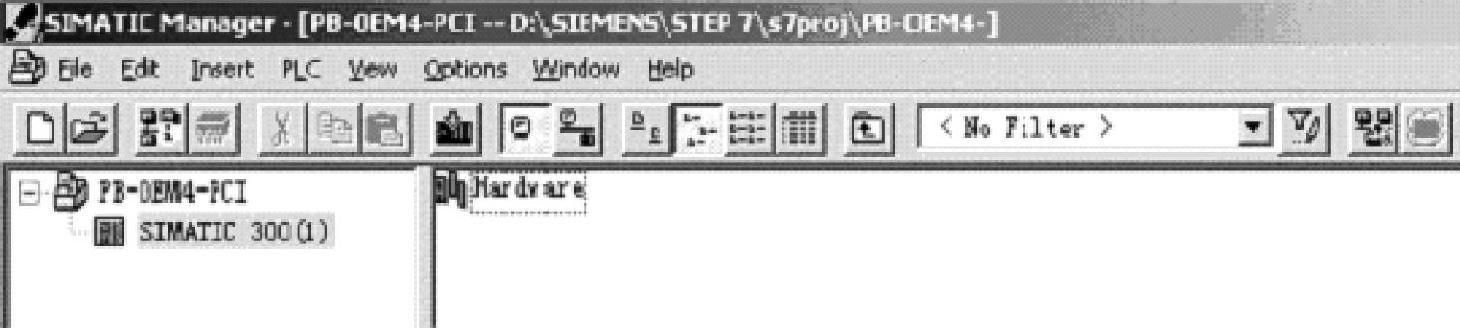
图5-21 Hardware窗口
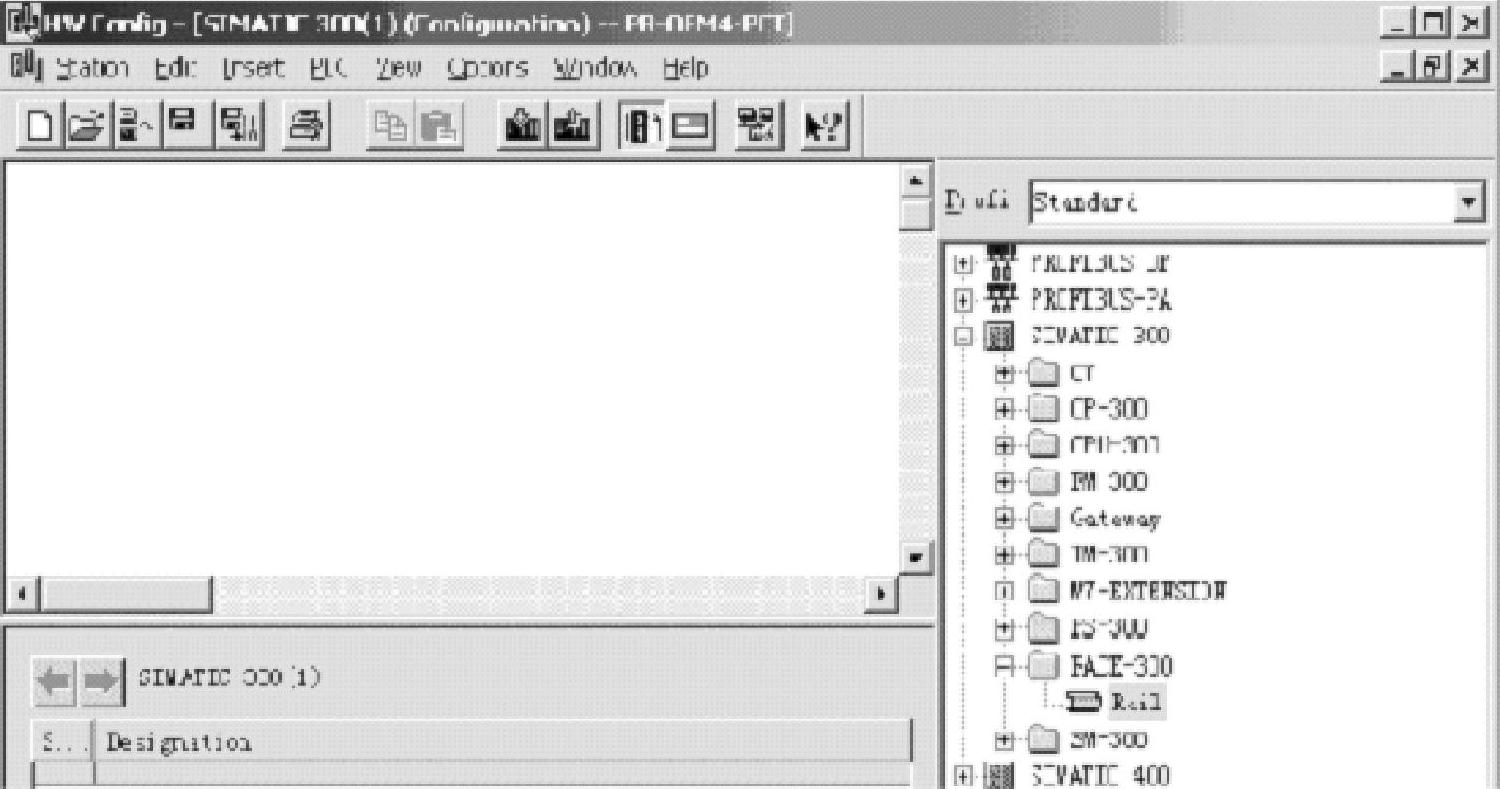
图5-22 硬件配置窗口
3)在图5-22所示的硬件配置窗口上进行硬件配置,选择SIMIATIC 300 RACK-300Rail,并双击Rail,弹出如图5-23所示窗口。在图5-23窗口中选择Rail的2#槽,在图5-23窗口右侧的Catalog中选择CPU-300→CPU315-2DP(选择对应的CPU型号),并用鼠标双击该型号,弹出如图5-24所示窗口。
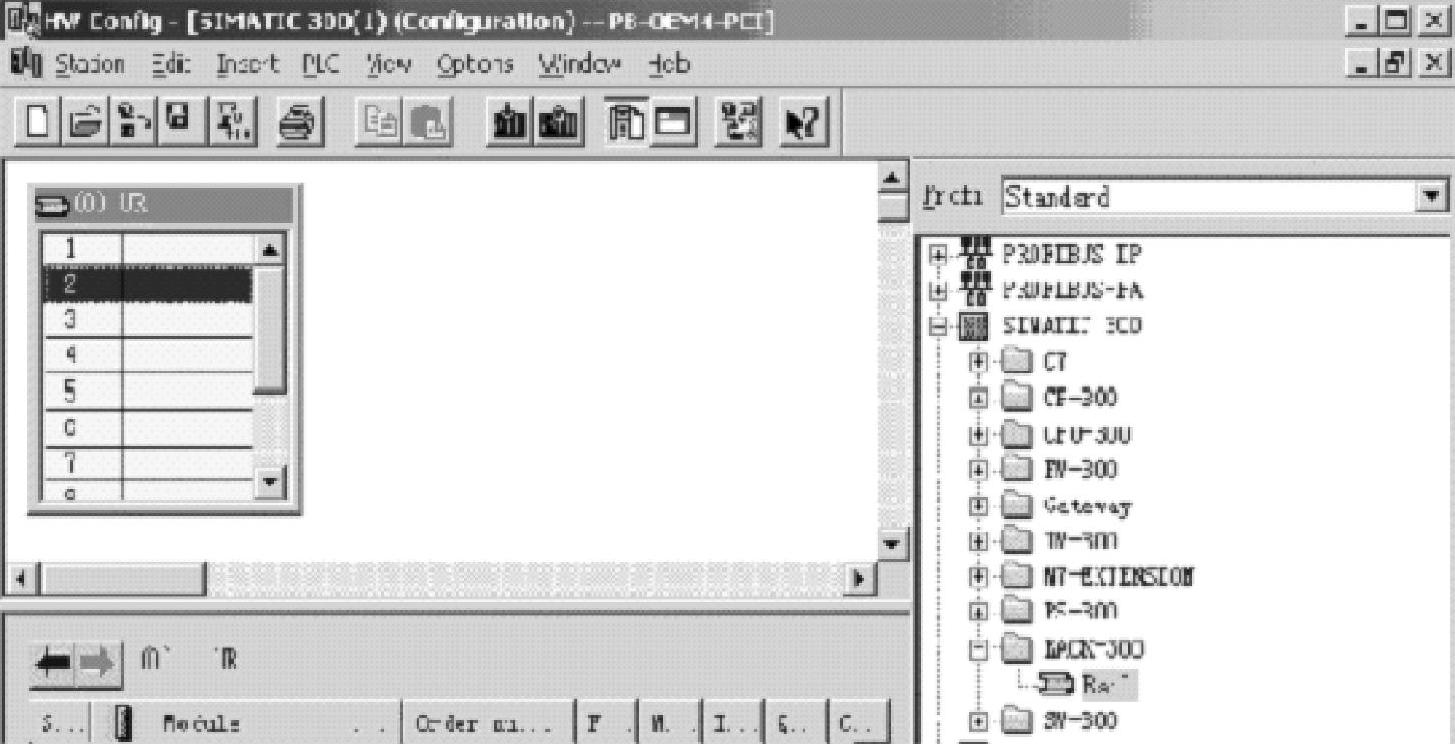
图5-23 选择CPU
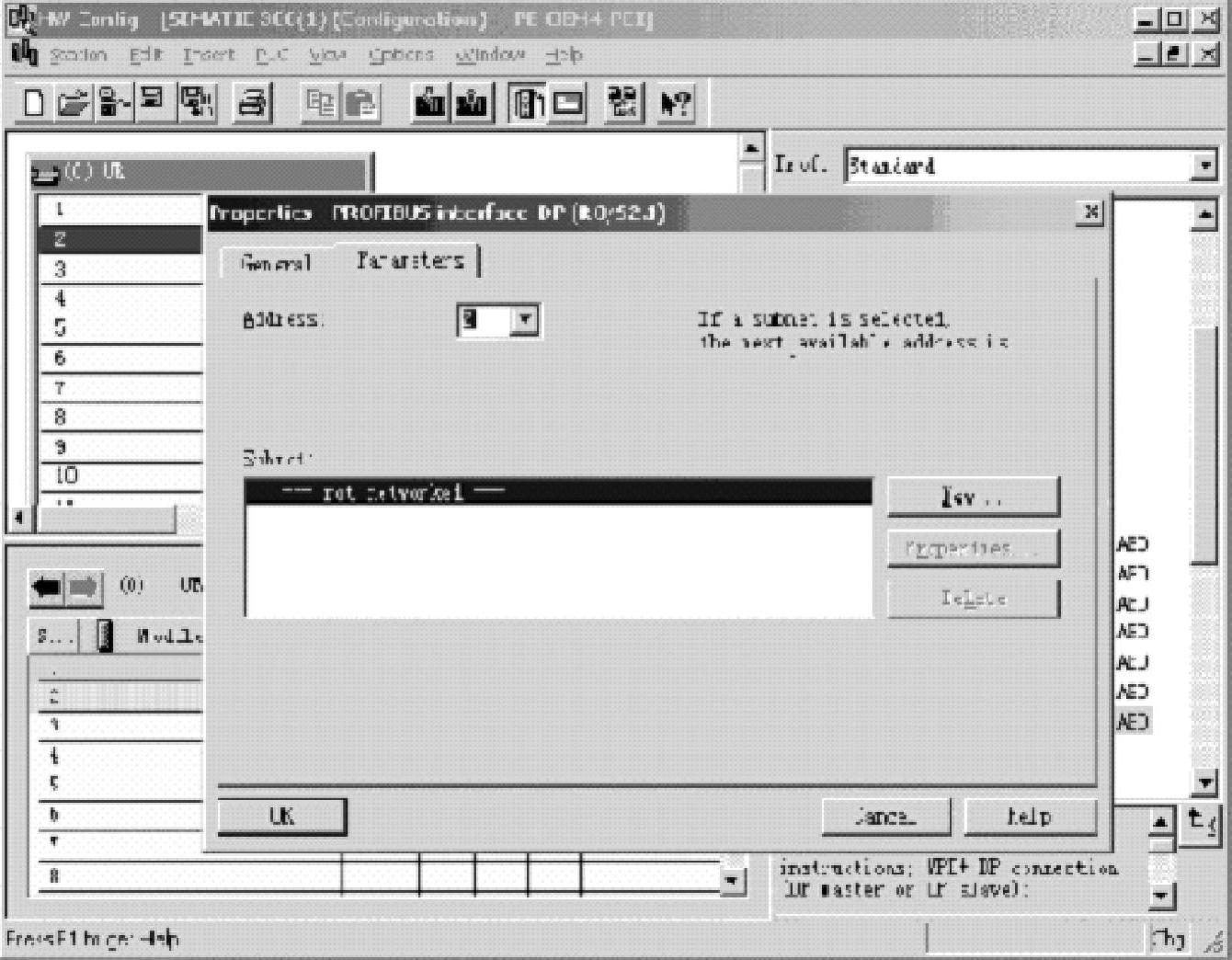
图5-24 新建一个PROFIBUS网络(www.xing528.com)
Address为主站的地址,一般默认为2;选择图5-24窗口中的New按钮,新建一个PROFIBUS网络,在出现窗口中设置PROFIBUS网络通信波特率,一般选择187.5kbit/s,本产品支持12Mbit/s波特率。然后,单击OK按钮,退出当前窗口,弹出如图5-25所示的窗口。单击图5-25所示窗口中的OK按钮,退出当前窗口,如图5-26所示。
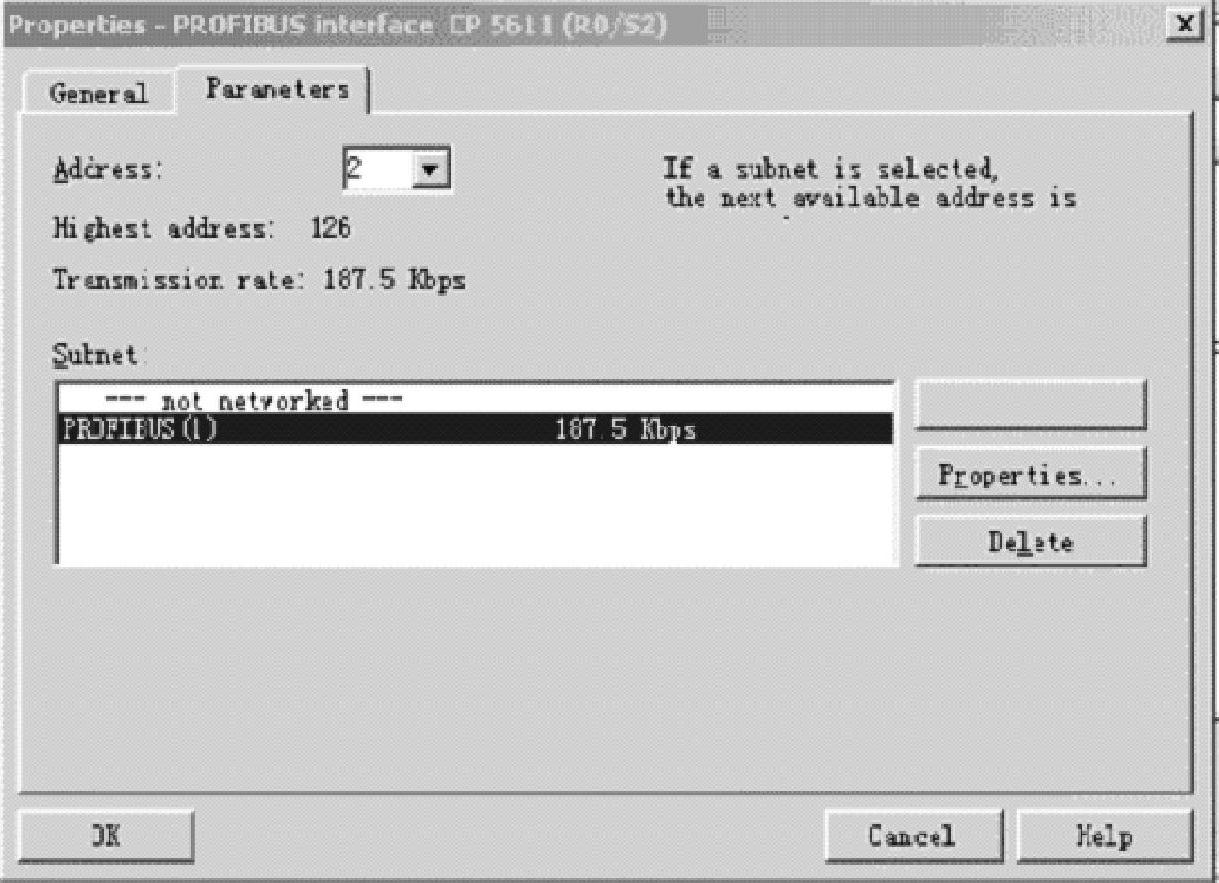
图5-25 设置PROFIBUS网络通信波特率为187.5kbit/s后窗口

图5-26 退出当前窗口
4)添加PROFIBUS-DP从站PB-OEM4-PCI,用鼠标选中该网络,然后从窗口右边的Catalog区域选择PB-OEM4-PCI,双击该产品型号,弹出如图5-27所示窗口。
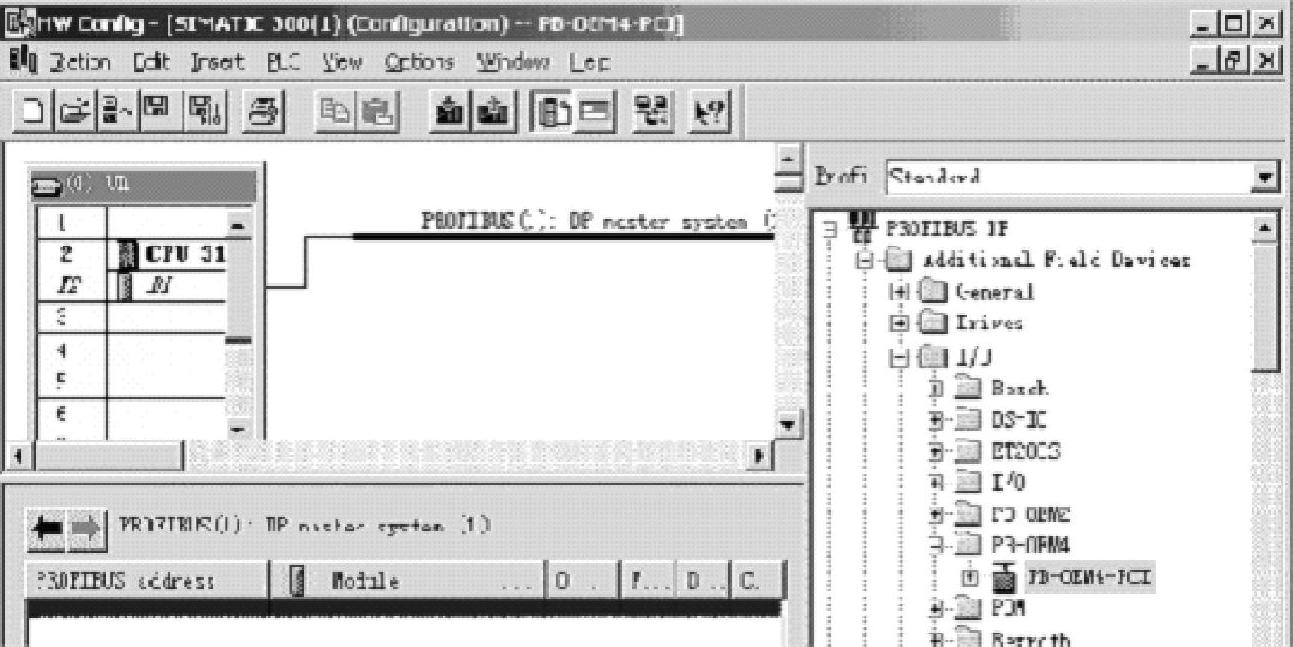
图5-27 添加PROFIBUS DP从站PB-OEM4-PCI
如果在Catalog中没有找到PB-OEM4-PCI,则首先确认是否将ds_oem4.gsd复制到SIE-MENS\STEP7\S7DATA\GSD目录下,用户是否更新。如果没有更新Catalog,则需要保存当前配置,然后关闭当前配置的子窗口,保留主窗口。
选择如图5-28所示的主窗口Options Update Catalog后,弹出如图5-29所示的窗口,并将从站地址设置为19(十进制);该地址必须与实际设备的地址一致。该地址即初始化报文的第1个字节(PROFIBUS站号),在VC例程中将该地址设置0x13,即19(十进制)。选择OK退出当前窗口。
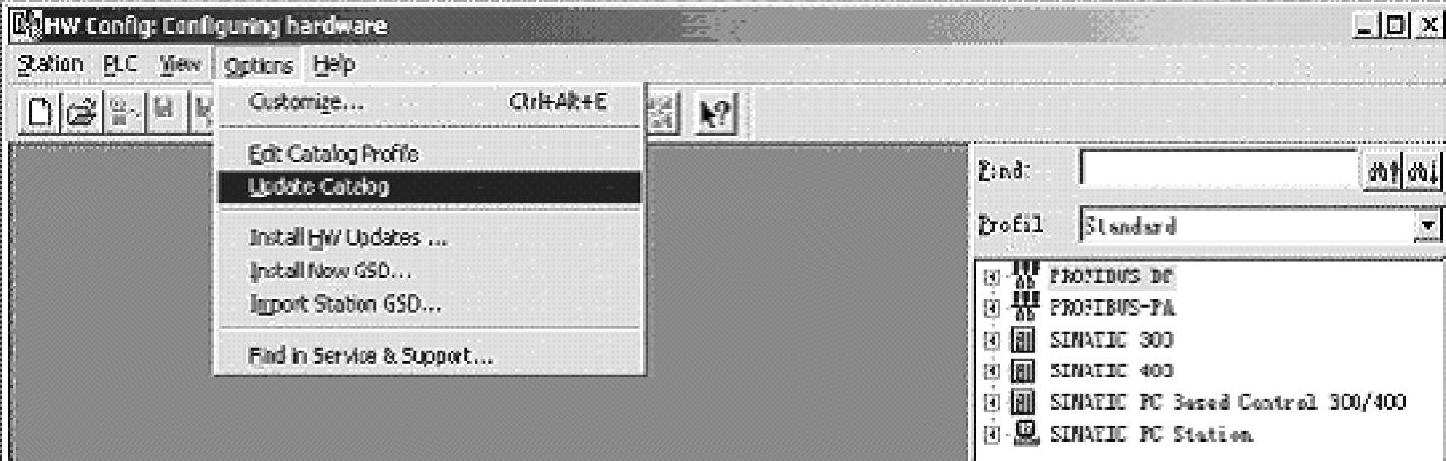
图5-28 选择主窗口Options Update Catalog
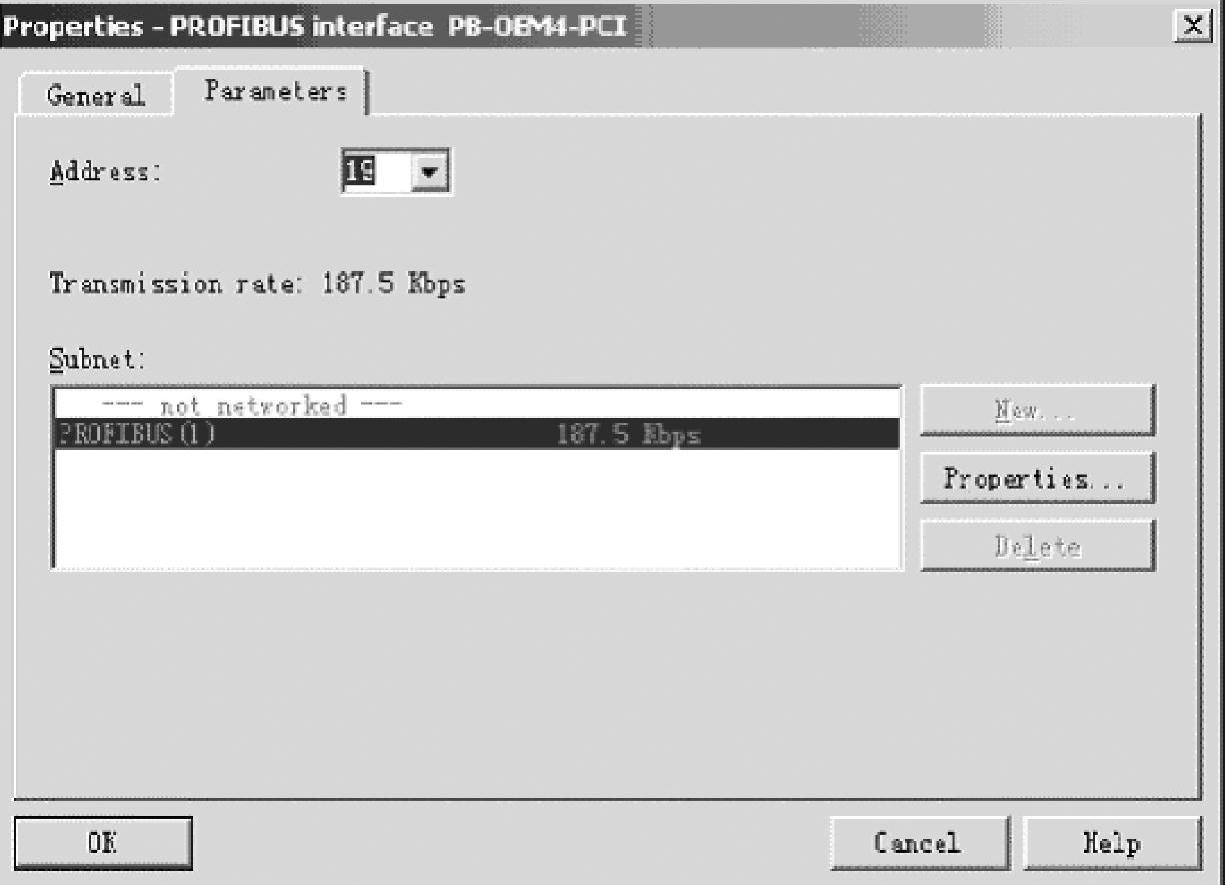
图5-29 从站地址设置窗口
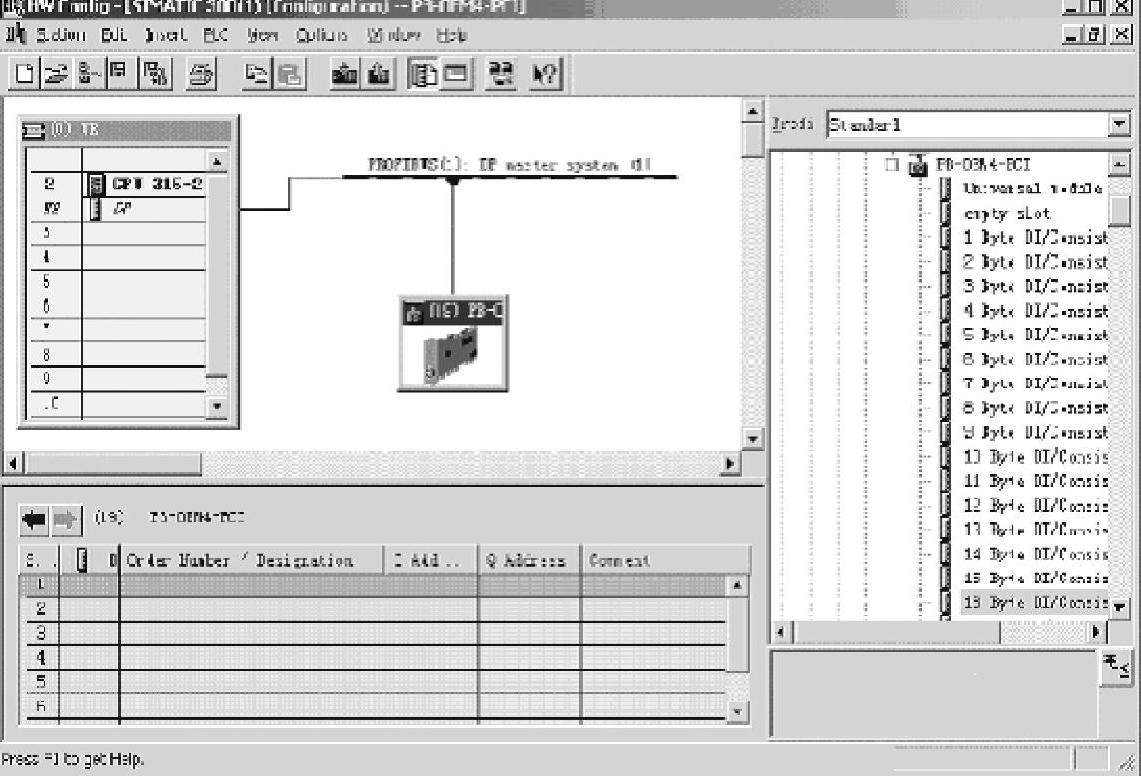
图5-30 从站添加到PROFIBUS网络中窗口
退出图5-29窗口后,将从站添加到PROFIBUS网络中,如图5-30所示。选中图5-30中从站图标,然后选中插槽1,用鼠标双击PB-OEM4-PCI选项中的16ByteDI/Consistency1Byte,将16ByteDI/Consistency1Byte插入插槽1中。依次插入16ByteDO/Consistency1Byte,如图5-31所示。
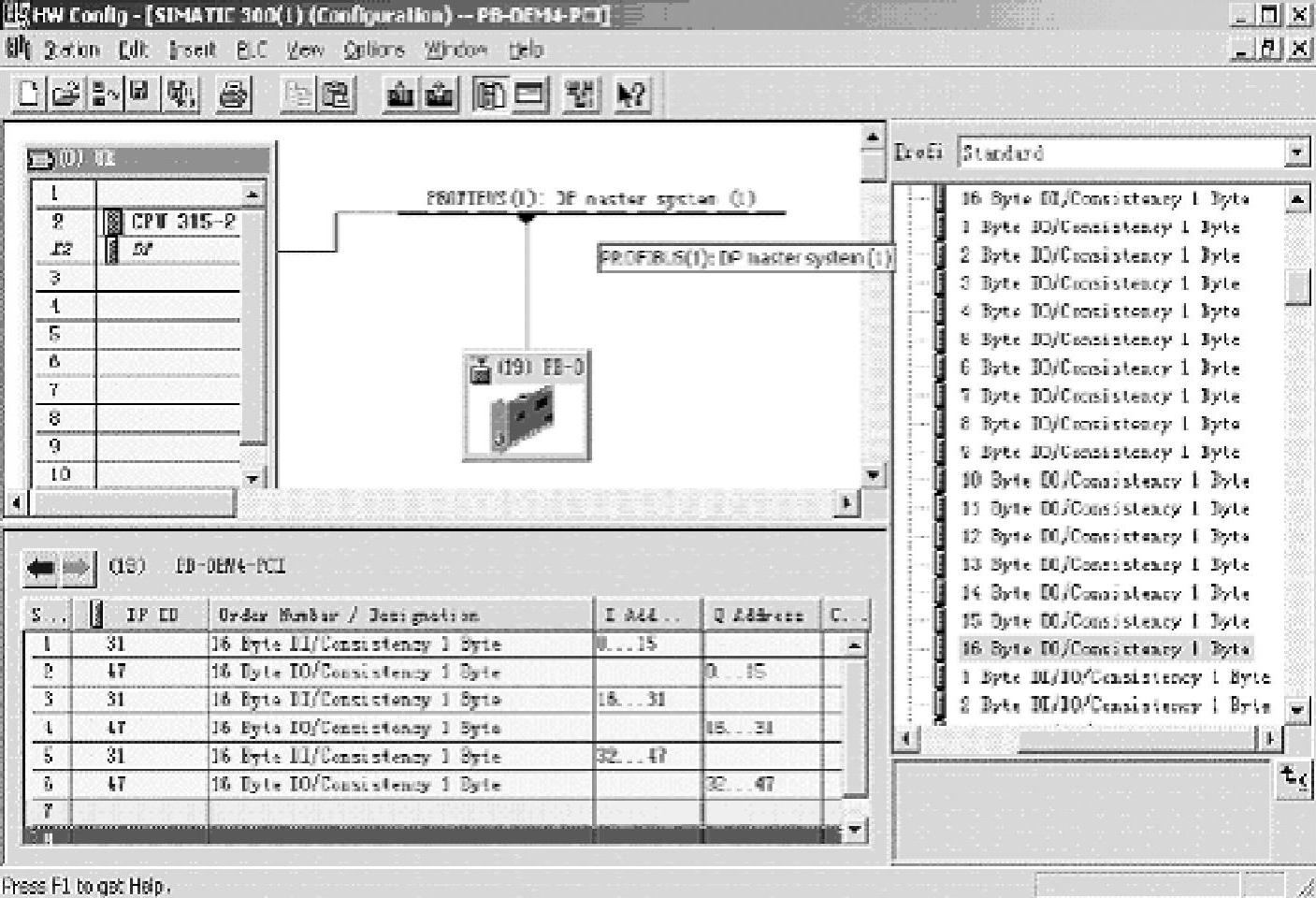
图5-31 插槽选择窗口
该配置与初始化报文中的配置字关系紧密。根据例程的初始化报文,配置字分别为0x1F、0x2F、0x1F、0x2F、0x1F、0x2F,窗口中的表格数据分别代表图5-30中插入的配置。单击图5-31窗口中工具栏图标,存盘编译,退出,即完成了STEP7配置。
免责声明:以上内容源自网络,版权归原作者所有,如有侵犯您的原创版权请告知,我们将尽快删除相关内容。




